使用方法:
1.首先解压安装包,双击解压出来的DSM918或者是3615.vmx配置文件. 导入到虚拟机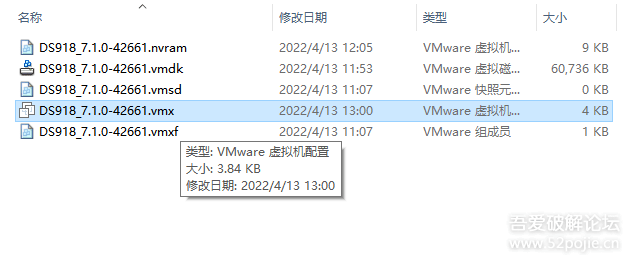
2.点击编辑虚拟机-添加一块SATA类型硬盘 ,最多可添加7块SATA硬盘(这里大小可自定义 最小15G不然安装报错)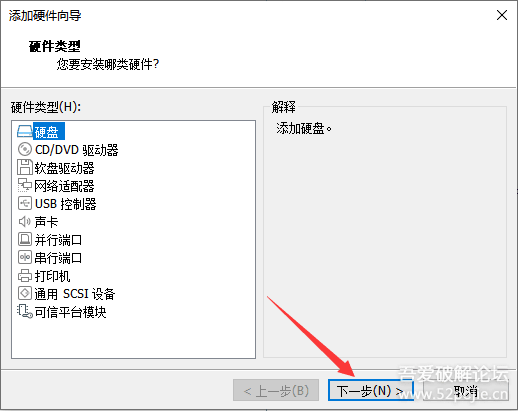
3.网络适配器 侨联模式 勾选复制物理网络连接状态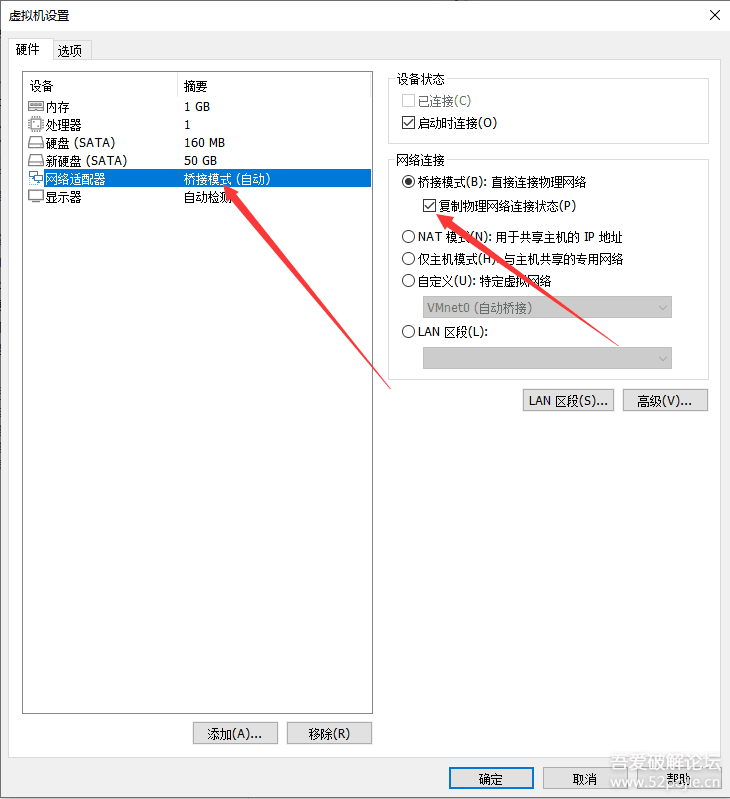
4.完成以上步骤即可进行启动虚拟机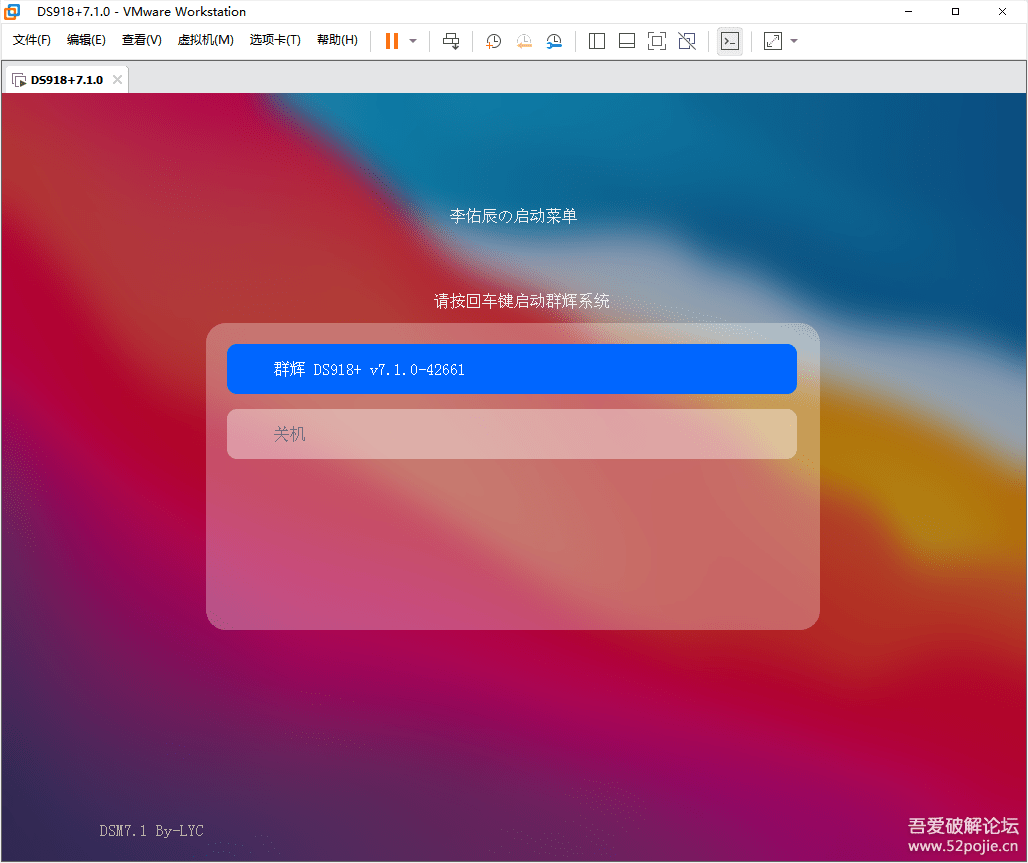
启动完成后,会出现以下Dos界面就是启动成功的界面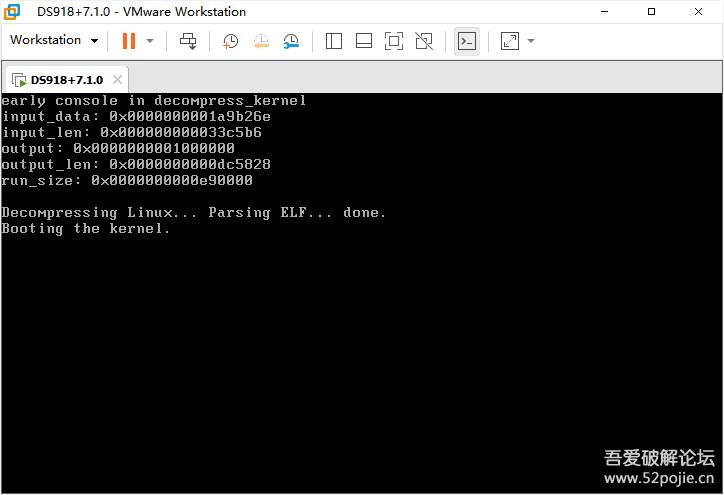
等待2-3分钟,使用群辉助手或者网页搜索群辉设备,进行安装系统即可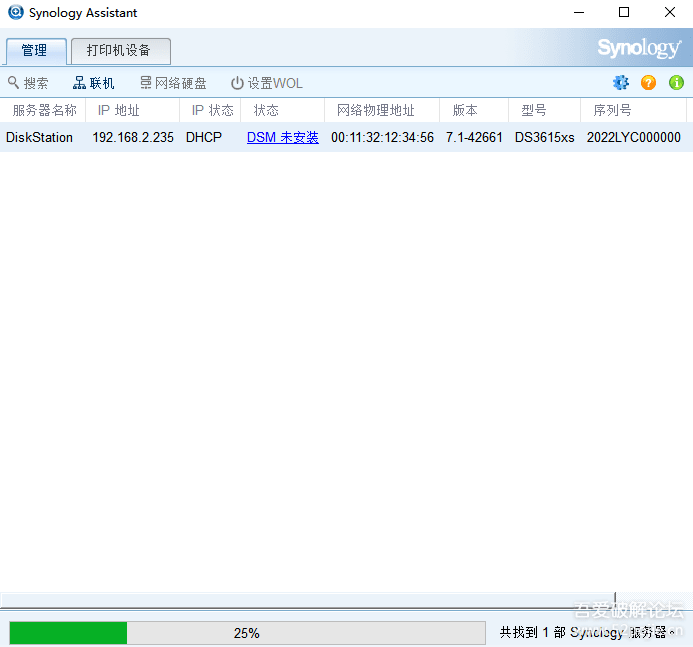
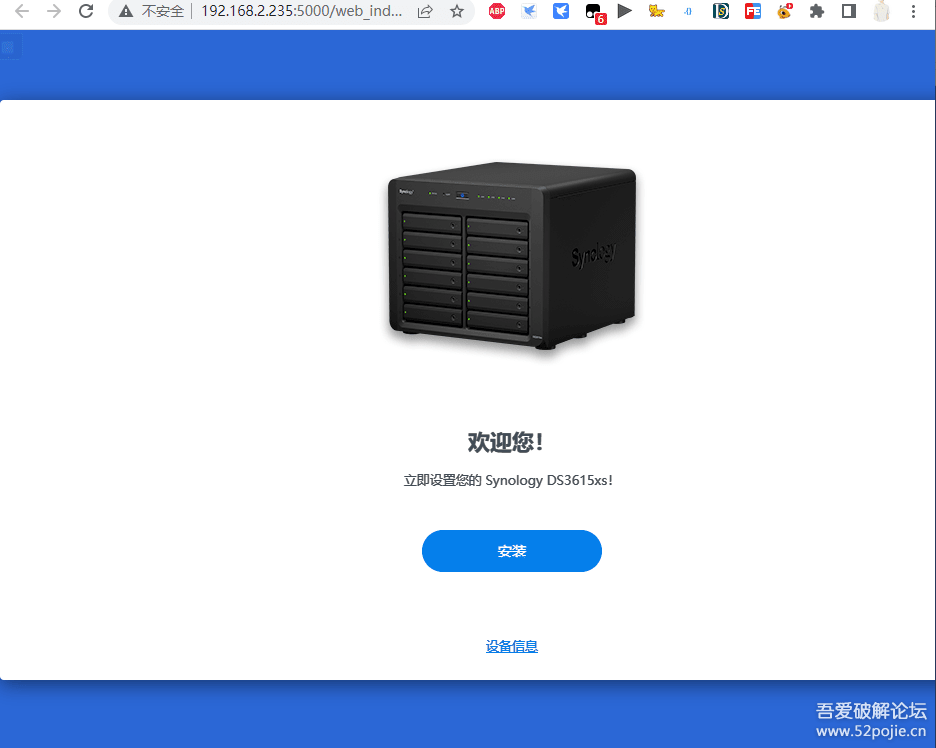
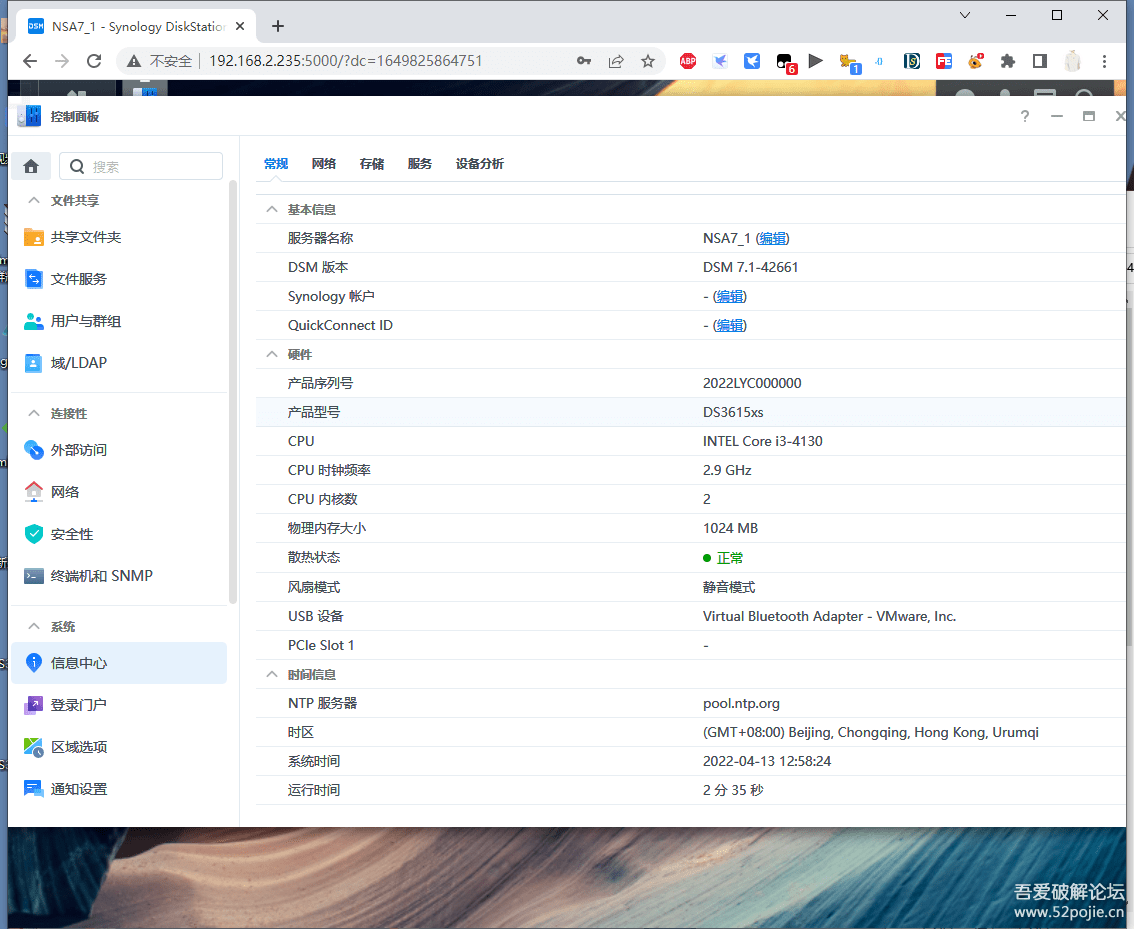
详细图文可参考7.0安装教程地址:https://blog.csdn.net/u012514495/article/details/120424940
视频教程可参考7.0安装步骤地址:https://www.bilibili.com/video/BV1Cf4y1E7i7
VMware16虚拟机安装程序:
阿里云盘链接:https://www.aliyundrive.com/s/Mb2mHH1XX7e
百度云盘链接:https://pan.baidu.com/s/1WhohqB0YI3RqQoW4s8JA-A 提取码:8otu
微信网盘链接:https://drive.weixin.qq.com/s?k=AIIA1QdUAAsxyDLDOf
天翼网盘链接:https://cloud.189.cn/t/Iz6ZbanENzqy
————————————————
DSM虚拟机配置文件打包,包含918+和3615两个7.1版本的配置文件:
百度网盘:https://pan.baidu.com/s/1-N1_S8dZXXEPuCSWyht-5g?pwd=52pj提取码:52pj
阿里网盘:https://www.aliyundrive.com/s/KgKF7FKoaQ2
微云网盘:https://share.weiyun.com/OdMCRMNT
微信网盘:https://drive.weixin.qq.com/s?k=AIIA1QdUAAsW1azXgL
天翼网盘:https://cloud.189.cn/t/fqQv2uIRvuQb (访问码:h2do)
奶牛网盘:https://cowtransfer.com/s/e4cbb39353b84c
蓝奏网盘:https://l13144.lanzoul.com/b00pl4zab
迅雷网盘:https://pan.xunlei.com/s/VN-g0g7d4q_arqS4cPM4HztwA1提取码:tycy
123网盘:https://www.123pan.com/s/s3eA-eqMxH
Onedrive网盘:https://1drv.ms/u/s!AlUXOqeo489ljeJizAep-qMuY1fxoQ?e=CFMfSh
谷歌网盘:https://drive.google.com/drive/folders/1LF2ivzaJ2X1puIej452rnVdPhtw_IbsH
群辉系统安装包下载地址:https://archive.synology.cn/download/Os/DSM/7.1-42661
说明:微信网盘需要微信扫码登陆才能下载,无限速。阿里云盘因不能分享压缩包所以分享格式为自解压EXE格式,蓝奏云网盘分享大小有限制只上传了虚拟机打包好的VMX引导文件,不包含系统安装包,系统安装包可以去官网单独下载,引导必须使用对应的系统安装包否则无法安装,例如:DS918+ _4261只能用42218版本的系统,使用其他版本例如42218版本的系统则无法安装,Onedrive网盘可能会墙打不开,可换其他网盘下载,部分网盘里面有包含img镜像文件,有需要可以自取。
————————————————
一、无法搜索到设备
1.关闭防火墙 在进行搜索设备
2.开启虚拟机后 直接搜索设备是搜索不到的,需要等一会2-3分钟,引导完全启动成功后才能可以搜索到设备
3.默认使用的是侨联如果多个网卡 建议切换成NAT模式试一下看能否搜索到
4.使用群辉助手有时候搜索不到设备也是正常现象,这个时候建议使用网页搜索试一下 地址:find.synology.com
5.如果发现导入客户机已禁用CPU。请关闭或重置虚拟机的提示,可以按照以下方式处理
①确认CPU虚拟化是否打开,(具体操作方法百度)
②可能不支持你的CPU,更换使用Ds3615x版本
————————————————
二、低版本Vm虚拟机无法导入解决办法
1.用记事本打开虚拟机的配置文件(虚拟机名称.vmx)
2.将 virtualHW.version = “16” 改为你当前VMware Workstation版本,保存退出。
这样就可以在VMware Workstation 高版本 上开启VMware Workstation 低版本 所创建的虚拟机了,也更好的解决了高版本导入低版本的兼容性问题。
如果有其他使用问题欢迎在评论提出我会耐心进行一一解答
如果想要其他教程可以在评论区进行反馈 有空我就会发更多使用教程!
————————————————
15分钟安装2台黑群晖虚拟机,Vmware虚拟机安装全过程戳→https://www.bilibili.com/video/BV18B4y1U7DK
群辉7.1纵享丝滑!!
最后一点极其重要,请勿更新系统!请勿更新系统!请勿更新系统!更新系统将无法开机!
 粤公网安备 44200002444923号
粤公网安备 44200002444923号